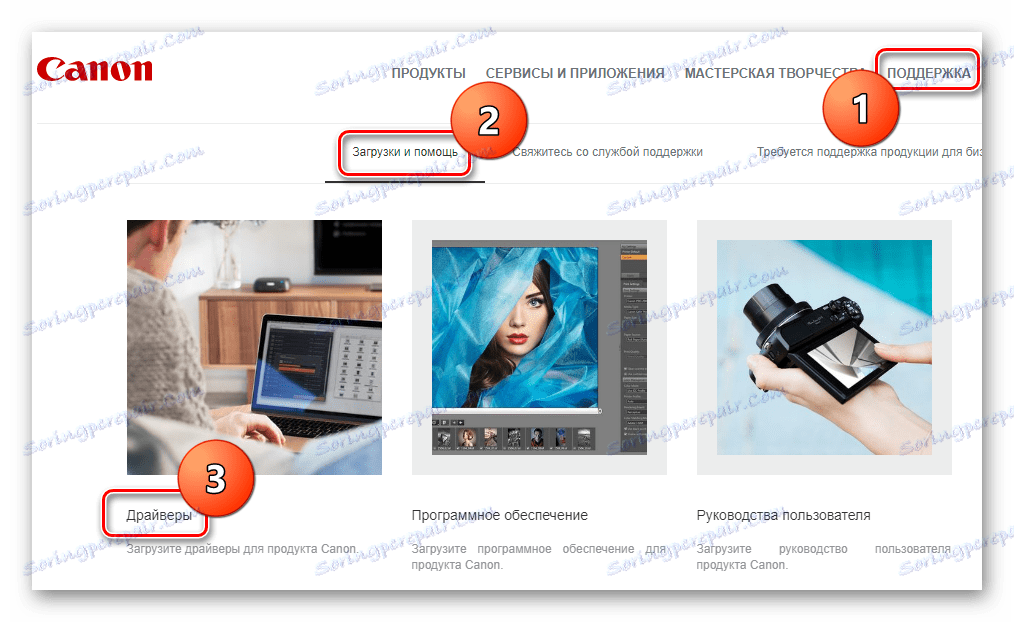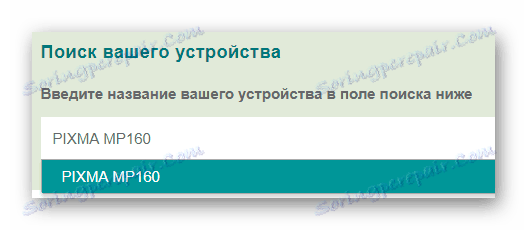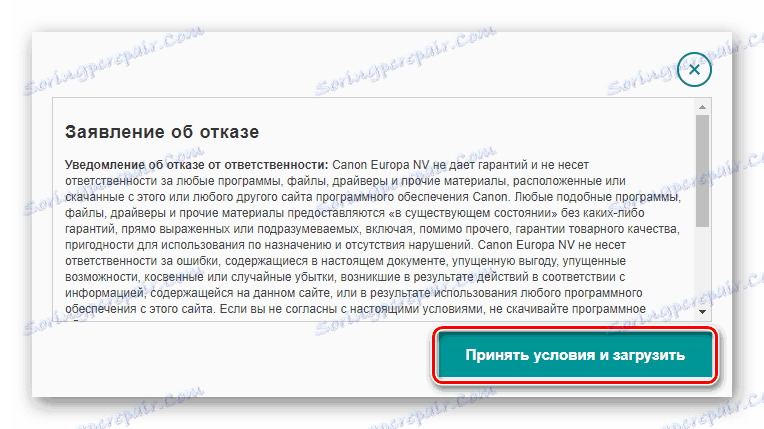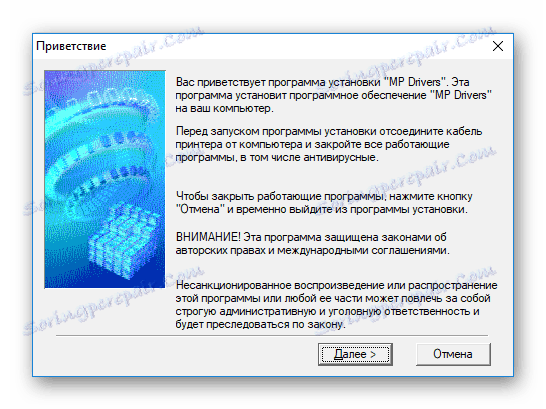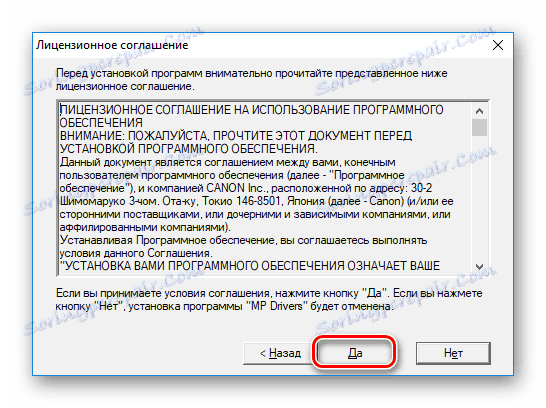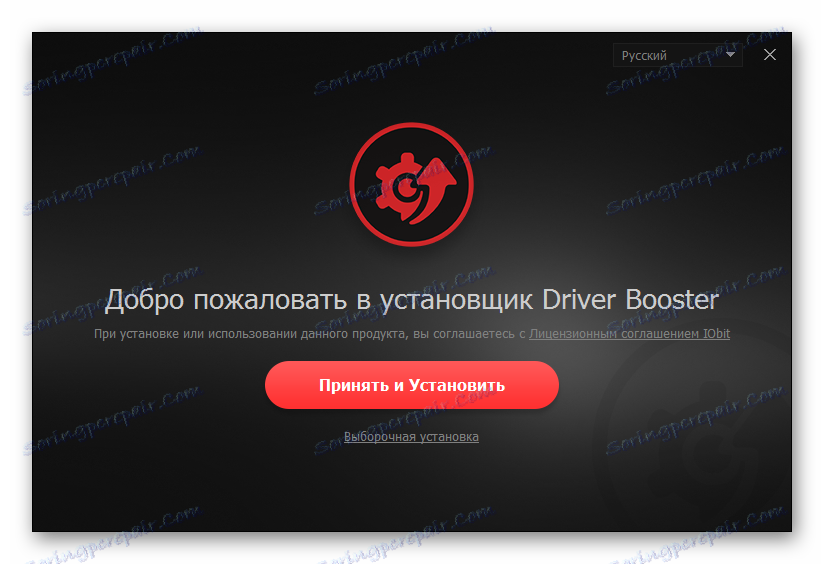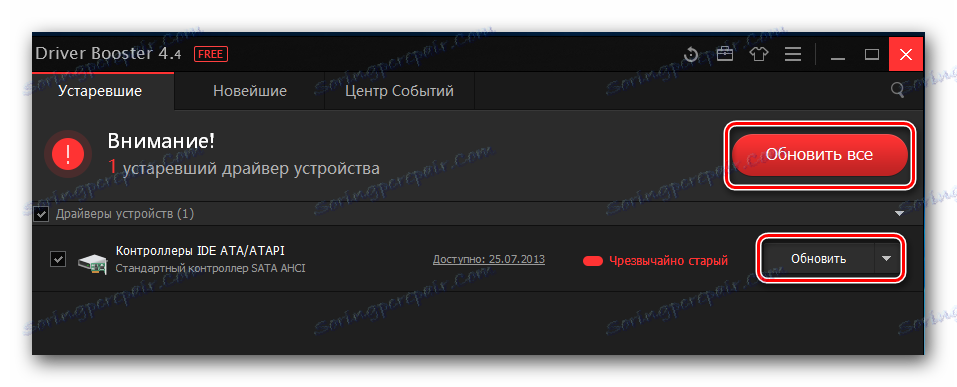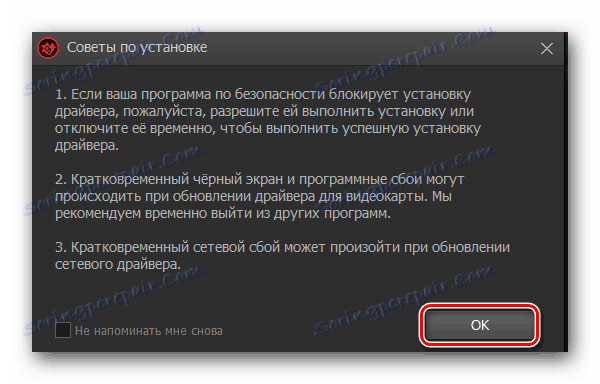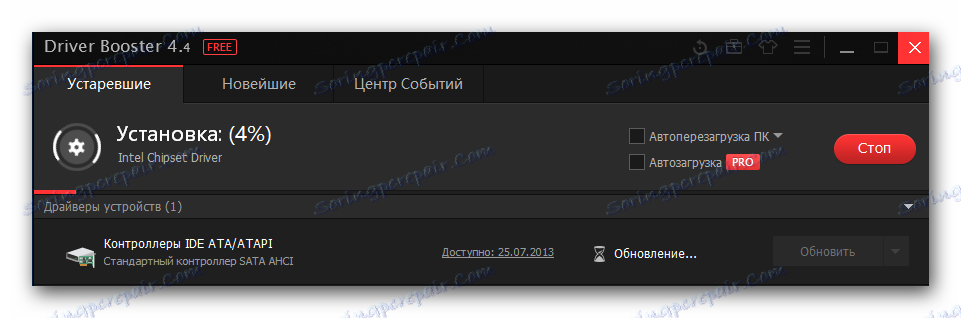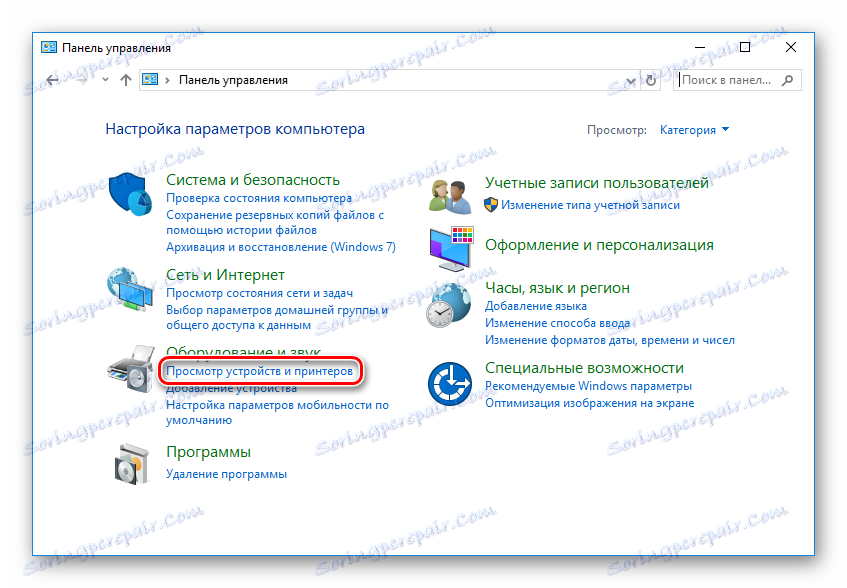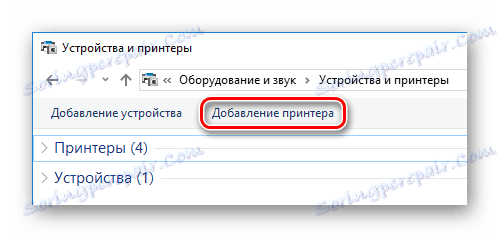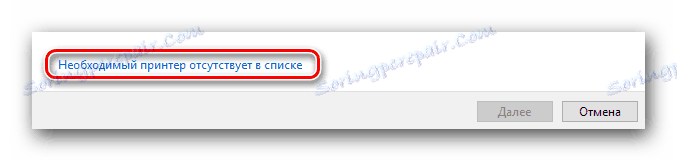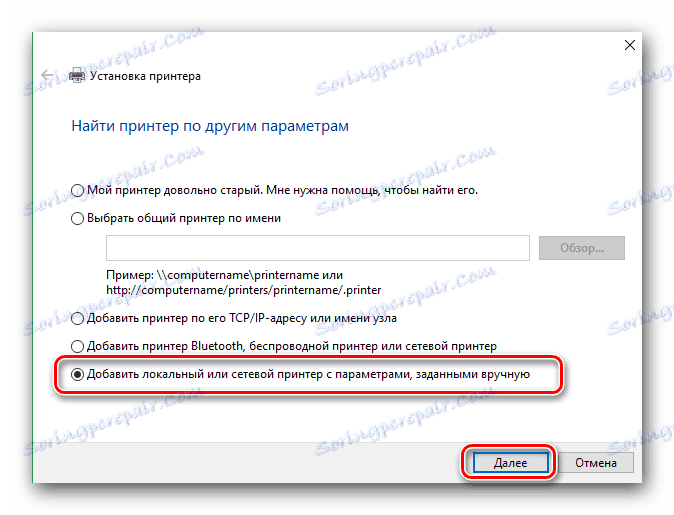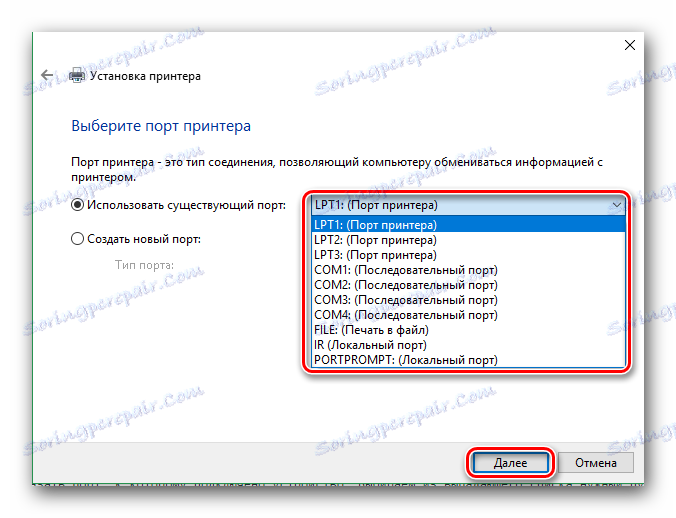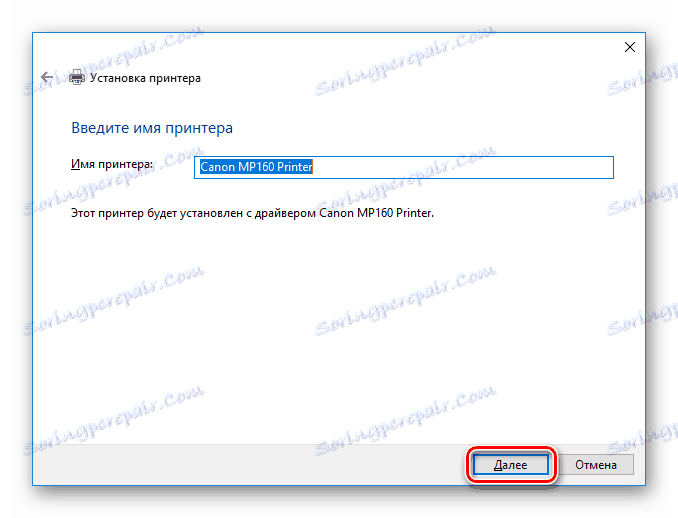Znajdź i zainstaluj oprogramowanie do drukarki Canon PIXMA MP160
Każde urządzenie musi wybrać odpowiedni sterownik. W przeciwnym razie nie będzie można korzystać ze wszystkich jego funkcji. Podczas tej lekcji przyjrzymy się, jak pobrać i zainstalować oprogramowanie urządzenia wielofunkcyjnego Canon PIXMA MP160.
Spis treści
Instalacja sterownika dla Canon PIXMA MP160
Istnieje kilka sposobów instalacji sterowników dla urządzeń wielofunkcyjnych Canon PIXMA MP160. Przyjrzymy się, jak ręcznie pobrać oprogramowanie na stronie producenta, a także jakie inne metody istnieją poza oficjalnym.
Metoda 1: Wyszukaj na oficjalnej stronie
Przede wszystkim spójrzmy na najprostszy i najskuteczniejszy sposób instalacji sterowników - przeszukaj stronę producenta.
- Na początek odwiedzimy oficjalny zasób online Canon pod określonym linkiem.
- Będziesz na głównej stronie witryny. Najedź myszą na "Wsparcie" w nagłówku strony, a następnie przejdź do sekcji "Pobieranie i pomoc" , a następnie kliknij wiersz "Sterowniki" .
![Oficjalna strona internetowa firmy Canon]()
- Nieco poniżej znajdziesz pole do znalezienia swojego urządzenia. Określ tutaj model drukarki -
PIXMA MP160- i naciśnij klawisz Enter na klawiaturze.![Oficjalna wyszukiwarka urządzeń Canon]()
- Na nowej stronie można znaleźć wszystkie informacje o oprogramowaniu do pobrania. Aby pobrać oprogramowanie, kliknij przycisk "Pobierz" w wymaganej sekcji.
![Canon Pobierz sterowniki]()
- Pojawi się okno, w którym możesz zapoznać się z warunkami korzystania z oprogramowania. Aby kontynuować, kliknij przycisk "Zaakceptuj i pobierz" .
![Akceptacja oprogramowania przez firmę Canon]()
- Po pobraniu pliku kliknij go dwukrotnie myszą. Po rozpakowaniu zobaczysz okno powitalne instalatora. Kliknij "Dalej" .
![Okno powitalne Canon]()
- Następnie musisz zaakceptować umowę licencyjną, klikając przycisk "Tak" .
![Canon Akceptacja umowy licencyjnej]()
- Na koniec poczekaj, aż sterowniki zostaną zainstalowane i zacznij pracę z urządzeniem.
Metoda 2: Wspólne oprogramowanie do wyszukiwania sterowników
Poniższa metoda będzie odpowiadać użytkownikom, którzy nie są pewni, jakie oprogramowanie potrzebują i woleliby pozostawić wybór sterowników dla kogoś bardziej doświadczonego. Możesz użyć specjalnego programu, który automatycznie wykrywa wszystkie elementy systemu i wybiera niezbędne oprogramowanie. Ta metoda nie wymaga specjalnej wiedzy ani wysiłku ze strony użytkownika. Zalecamy również przeczytanie artykułu, w którym przejrzeliśmy najpopularniejsze oprogramowanie do pracy z sterownikami:
Czytaj więcej: Instalacja oprogramowania do instalacji sterownika

Bardzo popularne wśród użytkowników takich programów jak Driver Booster . Ma dostęp do dużej bazy sterowników dla dowolnego urządzenia, a także intuicyjny interfejs użytkownika. Przyjrzyjmy się bliżej, jak pobrać oprogramowanie.
- Najpierw pobierz program na oficjalnej stronie internetowej. Wejdź na stronę programisty, podążając za linkiem podanym w artykule z recenzją na temat wzmacniacza, link, który podaliśmy nieco wyżej.
- Teraz uruchom pobrany plik, aby rozpocząć instalację. W głównym oknie kliknij "Zaakceptuj i zainstaluj".
![Okno powitalne w Driver Booster]()
- Następnie poczekaj, aż skanowanie systemu zostanie zakończone, co określi status sterowników.
Uwaga, proszę!
W tym momencie upewnij się, że drukarka jest podłączona do komputera. Jest to konieczne, aby narzędzie to wykryło.![Proces skanowania systemu za pomocą Driver Booster]()
- W wyniku skanowania zobaczysz listę urządzeń, dla których musisz zainstalować lub zaktualizować sterownik. Znajdź tutaj drukarkę Canon PIXMA MP160. Zaznacz to pole wyboru i kliknij przycisk "Aktualizuj" . Możesz także kliknąć opcję "Aktualizuj wszystkie", jeśli chcesz zainstalować oprogramowanie dla wszystkich urządzeń naraz.
![Sterownik aktualizacji sterownika przycisku]()
- Przed instalacją pojawi się okno, w którym można zobaczyć wskazówki dotyczące instalowania oprogramowania. Kliknij OK .
![Wskazówki dotyczące instalowania oprogramowania w Driver Booster]()
- Teraz poczekaj, aż pobieranie oprogramowania zostanie zakończone, a następnie zainstaluj. Wystarczy ponownie uruchomić komputer i można rozpocząć pracę z urządzeniem.
![Proces instalowania sterowników w Driver Booster]()
Metoda 3: Użyj identyfikatora
Z pewnością już wiesz, że aby wyszukać oprogramowanie, możesz użyć identyfikatora, który dla każdego urządzenia jest unikalny. Aby się tego nauczyć, otwórz w dowolny sposób "Menedżera urządzeń" i wyświetl "Właściwości" dla sprzętu, który Cię interesuje. Aby uchronić Cię przed niepotrzebnym marnowaniem czasu, znaleźliśmy z góry niezbędne wartości, których możesz użyć:
CANONMP160
USBPRINTCANONMP160103C
Następnie użyj jednego z tych identyfikatorów na specjalnym zasobie internetowym, które umożliwia użytkownikom wyszukiwanie oprogramowania dla urządzeń w ten sposób. Z wyświetlonej listy wybierz wersję oprogramowania, która najbardziej Ci odpowiada i zainstaluj. Szczegółową lekcję na ten temat znajdziesz w linku poniżej:
Lekcja: Wyszukaj sterowniki według identyfikatora sprzętu

Metoda 4: Ustalone środki systemu
Inny sposób, o którym będziemy mówić, nie jest najskuteczniejszy, ale nie wymaga instalacji dodatkowego oprogramowania. Oczywiście wielu nie traktuje tej metody poważnie, ale czasami może pomóc. Możesz odnieść się do niego i jak tymczasowego rozwiązania.
- Otwórz "Panel sterowania" w dowolny sposób, który uważasz za wygodny.
- Znajdź sekcję "Sprzęt i dźwięk" , w której kliknij "Wyświetl urządzenia i drukarki" .
![Panel sterowania Wyświetl urządzenia i drukarki]()
- Pojawi się okno, w którym w odpowiedniej zakładce możesz zobaczyć wszystkie drukarki podłączone do komputera. Jeśli twoje urządzenie nie ma listy, znajdź link "Dodaj drukarkę" w górnej części okna i kliknij na niego. Jeśli tak, to nie ma potrzeby instalowania oprogramowania.
![Urządzenie i drukarka Dodawanie drukarki]()
- Teraz poczekaj chwilę, skanując system pod kątem podłączonego sprzętu. Jeśli twoja drukarka pojawi się na znalezionych urządzeniach - kliknij na nią, aby rozpocząć instalowanie oprogramowania. W przeciwnym razie kliknij łącze na dole listy "Wymagana drukarka nie ma na liście" .
![Specjalne ustawienia połączenia drukarki]()
- Następnie wybierz opcję "Dodaj drukarkę lokalną" i kliknij "Dalej" .
![Dodawanie drukarki lokalnej]()
- Teraz wybierz port, do którego podłączona jest drukarka, w specjalnym rozwijanym menu. W razie potrzeby dodaj port ręcznie. Następnie kliknij "Dalej" i przejdź do następnego kroku.
![Określ port połączenia drukarki]()
- Teraz osiągnęliśmy wybór urządzenia. W lewej części okna wybierz producenta -
Canon, a po prawej - model,Canon MP160 Printer. Następnie kliknij "Dalej" .![Instalowanie drukarki Canon MP160]()
- Na koniec określ nazwę drukarki i kliknij "Dalej" .
![Konfigurowanie drukarki Wprowadzanie nazwy]()
Jak widać, znalezienie sterowników dla urządzeń wielofunkcyjnych Canon PIXMA MP160 nie jest niczym trudnym. Potrzebujesz tylko odrobiny cierpliwości i uwagi. Jeśli podczas instalacji masz jakieś pytania - poproś ich w komentarzach, a my ci odpowiemy.